Merhabalar.
Bu anlatımı araştırdım ve 1-2 konuya ulaştım ancak PS den İmageReady ye
geçiş oluyor. Öyle uzun uzun karışık oluyor. Ben kısa yoldan anlatıcam.
= ========
Flash anlatım için BURAYA tıklayınız.
= ==
Resimli anlatım;
Öncelikle PhotoShop ta, istediğimiz bi resmi açalım. ( Ben JB nin bi resmini açtım örnek olarak)
Sonrasında, açtığımız resmin boyutunu ayarlıcaz. İmage > İmage Size diyoruz.

Karşımıza gelen ekranda Width 350 yapıyoruz. Heigth otomatik olarak ayarlanıcaktır, onu ellemeyin.
File > New diyoruz ve 350×20
boyutlarında userbarımızın tabanını oluşturuyoruz. Aşağıdaki resimdende
görüceğiniz gibi userbarımızın iskeleti oluşuyor.

Rectangular Marquee Tool seçili birşekil CTRL ye basılı tutarak resmimizi userbarın üstüne atıyoruz.
Animation penceresinden Duplicates selected frames butonuna tıklıyoruz. Animation penceresi yoksa üst taraftaki sekmelerden Windows > Animation u işaretlemeniz yeterli.
yaptıktan sonra aşağıdaki gibi olucaktır…
Sonra, Brush Tool yada Move Tool (Fark Etmez ama ben Brush u seçtim) seçiliyken resmin üstünde CRTL ye basılı tutuyoruz ve resmi yukarıya doğru çekiyoruz.

Ardından Aninmation pencresinde Tweens aninmation frames seçeneğine basıyoruz.

Açılan penceredeki ayarları resimdeki gibi yapın. Unutmadan Frames to Add e verdiğiniz değer nekadar çok olursa userbardaki hareket okadar yavaş olur.

yaptıktan sonra aşağıdaki gibi olucaktır…

Aninmationpenceresinde oluşturduğumuz 7. yani son frames seçiliyken tekrar Brush Tool yi kullanıyoruz ancak bu kez resmi yukarı seçmek yerine aşağıya çekiyoruz.
yaptıktan sonra tekrar Aninmation pencresinde Tweens aninmation frames seçeneğine basıyoruz.
Açılan penceredeki ayarları resimdeki gibi yapın.

yaptıktan sonra böyle olucaktır.
ve bitti… Şimdi yapmanız gereken tek şey File > Save for Web e tıklamanız ve kaydetmeniz.
İşte sonuç.

Userbarın üstüne kendi isteklerinize göre brushlar yada yazılar ekliyebilirsiniz. Kolay gelsin
Bu anlatımı araştırdım ve 1-2 konuya ulaştım ancak PS den İmageReady ye
geçiş oluyor. Öyle uzun uzun karışık oluyor. Ben kısa yoldan anlatıcam.
= ========
Flash anlatım için BURAYA tıklayınız.
= ==
Resimli anlatım;
Öncelikle PhotoShop ta, istediğimiz bi resmi açalım. ( Ben JB nin bi resmini açtım örnek olarak)
Sonrasında, açtığımız resmin boyutunu ayarlıcaz. İmage > İmage Size diyoruz.

Karşımıza gelen ekranda Width 350 yapıyoruz. Heigth otomatik olarak ayarlanıcaktır, onu ellemeyin.
File > New diyoruz ve 350×20
boyutlarında userbarımızın tabanını oluşturuyoruz. Aşağıdaki resimdende
görüceğiniz gibi userbarımızın iskeleti oluşuyor.

Rectangular Marquee Tool seçili birşekil CTRL ye basılı tutarak resmimizi userbarın üstüne atıyoruz.
Animation penceresinden Duplicates selected frames butonuna tıklıyoruz. Animation penceresi yoksa üst taraftaki sekmelerden Windows > Animation u işaretlemeniz yeterli.
yaptıktan sonra aşağıdaki gibi olucaktır…
Sonra, Brush Tool yada Move Tool (Fark Etmez ama ben Brush u seçtim) seçiliyken resmin üstünde CRTL ye basılı tutuyoruz ve resmi yukarıya doğru çekiyoruz.

Ardından Aninmation pencresinde Tweens aninmation frames seçeneğine basıyoruz.

Açılan penceredeki ayarları resimdeki gibi yapın. Unutmadan Frames to Add e verdiğiniz değer nekadar çok olursa userbardaki hareket okadar yavaş olur.

yaptıktan sonra aşağıdaki gibi olucaktır…

Aninmationpenceresinde oluşturduğumuz 7. yani son frames seçiliyken tekrar Brush Tool yi kullanıyoruz ancak bu kez resmi yukarı seçmek yerine aşağıya çekiyoruz.
yaptıktan sonra tekrar Aninmation pencresinde Tweens aninmation frames seçeneğine basıyoruz.
Açılan penceredeki ayarları resimdeki gibi yapın.

yaptıktan sonra böyle olucaktır.
ve bitti… Şimdi yapmanız gereken tek şey File > Save for Web e tıklamanız ve kaydetmeniz.
İşte sonuç.

Userbarın üstüne kendi isteklerinize göre brushlar yada yazılar ekliyebilirsiniz. Kolay gelsin



